
De flesta Android-smartphones idag är kraftfullare än vi ger dem kredit för.
Du använder din telefon för e-post, du skriver in anteckningar, du gör förmodligen lite bildredigering, spelar du spel - och så mycket mer. För alla ändamål är den här smartphone som sitter i fickan en persondator. Det är förmodligen lika kraftfullt som många enheter som sitter på skrivbord i kontor runt om i världen. Så varför inte använda den för att ersätta din stationära dator?
Kontinuerlighet och konvergens av smartphones
Den ökade kraften och flexibiliteten hos smartphones innebär att vi nu har nått ett stadium där de realistiskt kan ersätta våra datorer. Det händer redan för Windows 10 Mobile, med Microsoft Continuum Continuum: Växla mellan Windows 10 Desktop & Tablet Mode Continuum: Växla mellan Windows 10 Desktop & Tablet Mode Windows 10 känner igen din hårdvara och väljer omedelbart det bästa skärmsläget. När du ansluter din Windows 10 Mobile till en större skärm får du en datorliknande upplevelse. Det är Smoothness of Continuum. Läs mer, där telefonen kan anslutas till en TV via den trådlösa HDMI-standarden Miracast Stop Använda HDMI: Miracast är det trådlösa alternativet du kommer älska att sluta använda HDMI: Miracast är det trådlösa alternativet du kommer att älska nästa gång du behöver att strömma media mellan enheter, kom ihåg bristerna i HDMI och överväga att använda trådlös Miracast istället. Det är den teknik vi alla behöver och förtjänar. Läs mer .
Stöd för Bluetooth-tangentbord och möss innebär att du kan sitta vid ett skrivbord med din telefon bredvid dig, innehållet som visas på en bildskärm i normal Windows 10-stil. Då kan du skriva, surfa på webben eller göra andra datorbaserade uppgifter - och telefonen låter dig fortfarande svara på samtal.
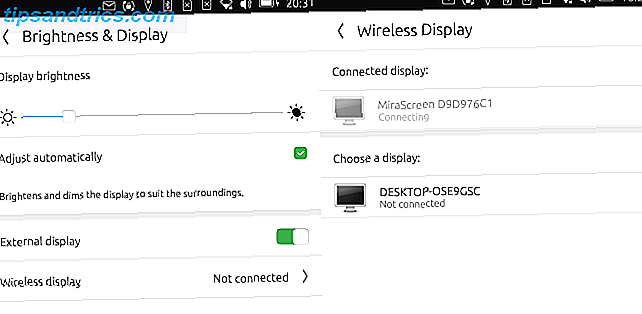
Det är inte bara Microsoft som erbjuder denna typ av teknik. Canonicals Ubuntu Touch mobilplattform kan också konvertera en kompatibel enhet till en kompakt bärbar dator med sitt konvergenssystem Så här byter du Ubuntu-telefon till en stationär dator med konvergens Hur man sätter Ubuntu-telefon till en stationär dator med konvergensnykomling till mobilutrymmet Ubuntu Phone, har en egen mobil-till-stationär programvara. Om din enhet är kompatibel och kör uppdateringen OTA-11 (eller senare) kan du vända telefonen till en dator. Läs mer .
Medan iOS är något bakom, finns det nu ett alternativ för Android som heter Maru OS. Detta är en anpassad distro optimerad för skrivbordsbruk, och erbjuder en liknande (om än kabelbaserad) upplevelse till Continuum och Convergence.
Komma igång med Maru OS
Det låter ganska bra, men Maru har en nackdel. För närvarande är det bara tillgängligt för Google Nexus 5 (2013) Google Nexus 5 Review och Giveaway Google Nexus 5 Review och Giveaway Ungefär ett år efter att Google släppte Nexus 4 har företaget bakom Android kommit ut med sin efterträdare - Nexus 5 Läs mer telefon, kodnamn Hammerhead. Om du har en av dessa som ligger runt, så uppmanar vi dig att prova Maru OS, som det verkligen är imponerande.
Om du inte har en Nexus 5 tillgänglig, gå till nästa avsnitt för att se några Maru-alternativ.
För att använda Maru behöver du antingen ladda ner en skrivbordsinstallatör (alternativ för Linux, MacOS och Windows finns tillgängliga), eller om du redan har installerat en anpassad återställning Vad är en anpassad återställning? Utforska CWM, TWRP och Friends Vad är en anpassad återställning? Exploring CWM, TWRP, och Friends Om du någonsin har ansett att tinker med din Android-enhet har du säkert läst att du behöver blinka en anpassad återställning till den innan du kan göra någonting seriöst. Men det ber om några frågor. Läs mer på din enhet, du kan ladda ner en update.zip- fil.
Använd skrivbordsinstallatören
Om du är intresserad av att installera en ny version av Android på din telefon använder du förmodligen en anpassad återställning. Men om du vill använda skrivbordsinstallatören är det ganska enkelt.
När du har hämtat rätt version för ditt operativsystem på skrivbordet, anslut din Android-enhet via USB. I det här skedet behöver du förstå att det aktuella innehållet kommer att torkas helt, så om det finns några låtar, foton, filmer eller andra data som du vill behålla, måste du säkerhetskopiera dem först.
Om du använder Windows måste du aktivera USB-felsökning på enheten Vad är USB-felsökningsläge på Android? Vad är USB-debugging-läge på Android? Med USB-felsökning kan du enkelt skicka kommandon från din dator till din telefon. Så här fungerar det, och varför bör du överväga att använda den. Läs mer . Sedan ladda ner och installera Google USB-drivrutinerna för Android, med hjälp av de här tydliga instruktionerna från Google. Slutligen navigera till den nedladdade ZIP-filen, packa upp den och dubbelklicka sedan på Installera .
För Linux, öppna en terminal i den oförsedda nedladdade filen och kör:
./install.sh Om du använder macOS, plocka upp installationsprogrammet, högerklicka på installationen och välj Öppna.
Oavsett vilken version du använder följer du instruktionerna på skärmen för att installera Maru OS på din Nexus 5.
Installera Maru med en anpassad återställning
Det enklaste alternativet att installera Maru på din Android-enhet är via din anpassade återställning. Börja med att hämta option.zip-alternativet från hämtningssidan (vid skrivning är detta maru-v0.2.3-update-hammerhead-340b552a.zip ) och kopierar det till din Android-enhet via USB. Alternativt kan du bara ladda ner den direkt till din Android-enhet. nedladdningen är 653 MB.
Med uppdateringen.zip- filen kopierad till telefonens lagring är allt du behöver göra omstart till återställning, välj Installera, sök sedan efter update.zip- filen och installera. Torka Dalvik-cacheminnet efter, starta om i Maru Android distro (för närvarande baserat på Android 6.0 Marshmallow), och du är bra att gå!
Använda din Maru-enhet som en dator
Du har installerat Maru. Nästa steg är att maximera din produktivitet.
Analogix Semiconductor SP6001 SlimPort Micro USB till 4K HDMI Adapter för LG V10, LG G4, LG G3, BlackBerry PRIV, Nexus 5 / Nexus 7 (2013) och andra SlimPort-kompatibla telefoner och tabletter Analogix Semiconductor SP6001 SlimPort Micro USB till 4K HDMI-adapter för LG V10, LG G4, LG G3, BlackBerry PRIV, Nexus 5 / Nexus 7 (2013) och andra SlimPort-kompatibla telefoner och tabletter Köp nu hos Amazon
Med din telefon omstartad och ansluten till HDMI med en dongle som den ovanstående behöver du bara ett Bluetooth-tangentbord och en mus 12 av de bästa trådlösa allt-i-ett-tangentborden för Mac och PC 12 av Best Wireless All-in -En tangentbord för Mac och PC Trådlös allt-i-ett-tangentbord gör en tråkig vardagsdator till en spännande hemmabiosystem. Vilken är bäst för dig? Läs mer, och du är redo att börja använda Android som skrivbord. För att göra detta öppnar du Inställningar och hittar det nya avsnittet Skrivbord . Tryck på Dashboard och vrid sedan omkopplaren upptill till På .
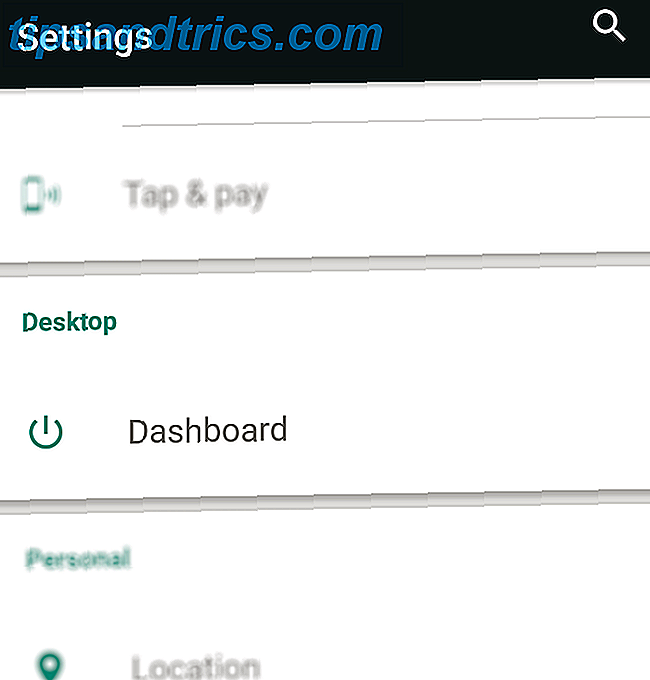
På din TV ser du en version av Linux-operativsystemet, Debian, med Xfce-skrivbordsmiljön XFCE: Din lätta, snabba, fullfjädrad Linux-skrivbord XFCE: ditt lätta, snabba, heltäckande Linux-skrivbord Så långt som Linux går, anpassning är kung. Inte bara det, men anpassningsalternativen är så bra att det kan göra huvudet att snurra. Jag har tidigare nämnt skillnaderna mellan de stora skrivbordsmiljöerna ... Läs mer. Arbetet kan börja!
Nu är Maru OS fortfarande begränsat till en enhet och förblir i aktiv utveckling. Vi föreslår att du leder till maruos.com för att lära dig mer och besöka den dedikerade Maru OS Google-gruppen om du behöver hjälp.
Vad om jag inte har en Nexus 5?
Så, du gillar utseendet på vad som är möjligt med Maru, men du har inte en 2013-upplaga Nexus 5 - vad kan du göra? Är det enklare att bara använda en Chromecast 7 saker du inte visste att du kunde göra med en Chromecast 7 saker du inte visste att du kunde göra med en Chromecast Du har äntligen tagit dig och köpt dig själv en skinnande ny Chromecast, men vad händer nästa? Här är sju saker du inte visste att du kunde göra med en av Googles dongles ... Läs mer, eller finns det verktyg som kommer att ge en skrivbordsliknande upplevelse för Android?
Lyckligtvis finns ett par Play Store-appar för dig att installera på din nuvarande Android-enhet och konvertera den till en bokstavspaket med minsta krångel. Ingen TWRP-återhämtning eller installatörer krävs här!
Leena Desktop UI
När du är installerad är du redo att köra med Leena Desktop UI, men notera att det här är i huvudsak en skrivbordsinriktad launcher. Om du redan kan ställa din Android-enhet till en TV kan du använda Leena.
Självklart behöver du en Bluetooth-mus och tangentbord, men när de är anslutna och du slår Leena UI till din TV eller bildskärm, glömmer du nästan att du använder en telefon alls!
Andromium OS (Beta)
Som du kanske har gissat kvarstår denna lösning i beta, men du kan installera den och prova den via Google Play. Den vanliga Miracast-dongeln rekommenderas för din HDMI-TV, tillsammans med Bluetooth-tangentbord och mus, även om Andromium OS är bara hälften av historien. Om du föredrar finns en enhet som heter Superbook också tillgänglig, en typ av tom bärbar dator som du kan ansluta din Android-smarttelefon till.
Finns det ett officiellt alternativ?
Med tanke på att Android tog trådlöst ut på att slänga mobila enheter till en TV via Chromecast, är det märkligt att det släpar efter i den dynamiska formfaktor / plattformskonvergens som äger rum. Men kanske har vi fel på det; kanske kommer Android att ha ett fullt inbyggt alternativ för desktop-casting av Android 8.0.
Vad tror du? Har du provat Maru, Leena eller Andromium OS? Är du bekant med Microsoft eller Canonicals mobila skrivbordsmöjligheter och vill du se något bättre från Android? Berätta för dig dina tankar i kommentarerna!



